
РЕЗОЛЮЦІЯ: Громадського обговорення навчальної програми статевого виховання
ЧОМУ ФОНД ОЛЕНИ ПІНЧУК І МОЗ УКРАЇНИ ПРОПАГУЮТЬ "СЕКСУАЛЬНІ УРОКИ"
ЕКЗИСТЕНЦІЙНО-ПСИХОЛОГІЧНІ ОСНОВИ ПОРУШЕННЯ СТАТЕВОЇ ІДЕНТИЧНОСТІ ПІДЛІТКІВ
Батьківський, громадянський рух в Україні закликає МОН зупинити тотальну сексуалізацію дітей і підлітків
Відкрите звернення Міністру освіти й науки України - Гриневич Лілії Михайлівні
Представництво українського жіноцтва в ООН: низький рівень культури спілкування в соціальних мережах
Гендерна антидискримінаційна експертиза може зробити нас моральними рабами
ЛІВИЙ МАРКСИЗМ У НОВИХ ПІДРУЧНИКАХ ДЛЯ ШКОЛЯРІВ
ВІДКРИТА ЗАЯВА на підтримку позиції Ганни Турчинової та права кожної людини на свободу думки, світогляду та вираження поглядів
- Гідрологія і Гідрометрія
- Господарське право
- Економіка будівництва
- Економіка природокористування
- Економічна теорія
- Земельне право
- Історія України
- Кримінально виконавче право
- Медична радіологія
- Методи аналізу
- Міжнародне приватне право
- Міжнародний маркетинг
- Основи екології
- Предмет Політологія
- Соціальне страхування
- Технічні засоби організації дорожнього руху
- Товарознавство продовольчих товарів
Тлумачний словник
Авто
Автоматизація
Архітектура
Астрономія
Аудит
Біологія
Будівництво
Бухгалтерія
Винахідництво
Виробництво
Військова справа
Генетика
Географія
Геологія
Господарство
Держава
Дім
Екологія
Економетрика
Економіка
Електроніка
Журналістика та ЗМІ
Зв'язок
Іноземні мови
Інформатика
Історія
Комп'ютери
Креслення
Кулінарія
Культура
Лексикологія
Література
Логіка
Маркетинг
Математика
Машинобудування
Медицина
Менеджмент
Метали і Зварювання
Механіка
Мистецтво
Музика
Населення
Освіта
Охорона безпеки життя
Охорона Праці
Педагогіка
Політика
Право
Програмування
Промисловість
Психологія
Радіо
Регилия
Соціологія
Спорт
Стандартизація
Технології
Торгівля
Туризм
Фізика
Фізіологія
Філософія
Фінанси
Хімія
Юриспунденкция
Виконання дій з комірками (діапазонами комірок)
У Microsoft Excel 2002 здійснюють виділення, копіювання, вилучення, переміщення, редагування, форматування, автозаповнення, авторозрахунок значень комірок, рядків і стовпців.
Виділення, копіювання, вилучення, переміщення значень комірок, рядків і стовпців
Для виділення всього робочого листка слід натиснути на клавіші Ctrl+ Аабо активізувати кнопку, що знаходиться у лівому верхньому кутку робочого вікна.
Якщо необхідно виділити тільки один або кілька рядків, потрібно клацнути мишею на номері (номерах) рядка, наприклад 10, а для виділення одного чи кількох стовпців — на назві стовпця (стовпців), наприклад А. Щоб виділити кілька стовпців або рядків, розташованих у різних місцях таблиці, слід виділити перший, а всі інші виділяти, утримуючи натиснутою клавішу Ctrl.Для виділення блоку комірок необхідно встановити покажчик миші на початок блоку, натиснути на її клавішу і, не відпускаючи її, «тягнути» покажчик у потрібному напрямку.
Щоб вилучити інформацію з окремої комірки, її слід активізувати, після чого натиснути на клавішу Backspaceабо Del.
Вилучити виділений блок інформації можна за допомогою:
• команд головного меню (Правка, Очистить, Все);
• клавіші Del;
• контекстного меню правої клавіші миші (її покажчик має бути розташований у виділеному блоці), використовуючи команду Удалить.
Для переміщення, копіювання та вставлення знань комірки (комірку або блок комірок спочатку виділяють) застосовують команди:
• Правка— Вырезать (Копировать), Вставитьголовного меню;
• Вырезать (Копировать), Вставитьіз переліку, що з'являється на екрані дисплея після натиснення на праву клавішу миші;
• аналогічні кнопки панелі інструментів.
Якщо необхідно скопіювати значення комірки в діапазон комірок, сусідній із виділеною коміркою, то покажчик миші підводять до хрестика, розташованого у правому нижньому кутку комірки (покажчик миші змінюється на « + »), натискають на клавішу миші й «тягнуть» блок у потрібному напрямку. Після цього у правому нижньому кутку виділеного діапазону комірок з'являється список Параметры автозаполнения(рис. 5.6), в якому можна визначити об'єкт копіювання.

Щоб перемістити виділений блок, покажчик миші встановлюють на його рамку (покажчик набуває форми чотиринаправленої стрілки) і «тягнуть» його у потрібному напрямку.
Редагування значень комірок. Маркери поділу вікна
Щоб вставити значення в комірку, її активізують, вносять потрібну інформацію и натискають на клавішу Enterчи переходять в іншу комірку.
Для вирівнювання текстової інформації у діапазоц; комірок (наприклад, назви таблиці або однієї з її Код0, нок) необхідно вставити текст у комірку, а потім виді, лити весь блок комірок, яких стосується інформація далі — використати кнопку Щ (Объединить и поместить в центре)(див. позицію 9на рис. 5.1).
Якщо є потреба відредагувати вже введену інформацію, то в комірку встановлюють курсор і здійснюють одну з операцій:
• натискають на клавішу F2;
• двічі клацають мишею на комірці;
• клацають мишею на панелі формул (див. позицію 2нарис. 5.1).
У випадку, коли створена таблиця не вміщується у вікні, можна зафіксувати тільки її частину (як правило, заголовки). Цю функцію виконують маркери вікна, що знаходяться над вертикальною лінійкою прокручування і праворуч на горизонтальній лінійці (див. позицію 7 на рис. 5.1). Для виконання цієї операції покажчик миші підводять до маркера (покажчик набуває форми подвійної стрілки), натискають на клавішу миші й, не відпускаючи, «тягнуть» маркер у потрібному напрямку. Після цього в кожній частині вікна з'являються власні лінійки прокручування. Щоб скасувати поділ вікна, використовують маркери вікна або команду Окно — Снять разделениеголовного меню.
Форматування комірок (діапазонів комірок)
За замовчуванням уся інформація в таблицях подається у форматі Общий,що дає змогу працювати як з текстом, так і з числами. Формат комірок (їх діапазонів) можна змінити. Для цього активізують команди Формат, Ячейки...або використовують команду контекстного меню Формат ячеек.
Вкладка Числомістить перелік таких форматів з відповідними функціями:
• Общий— використовується за замовчуванням як для чисел, так і для тексту;
• Числовой— застосовується для роботи з числами, параметр Число десятичныхзнаков дає змогу встановити потрібну кількість десяткових знаків, наприклад 2,3 тощо;
Финансовый— використовується для роботи з числами, що стосуються грошових одиниць — 11,25 грн.; 24 грн.;
• Денежный — за допомогою цього формату працюють із грошовими одиницями, від'ємні значення можна виводити в таблиці червоним кольором;
• Дата— відображає числа у вигляді дати, наприклад 12.01.2001 або 12 Січ 01; . Время — відображає числа у вигляді часу, наприклад 15.02.2001 чи 12:45:33;
• Процентный— застосовується для відображення чисел у вигляді відсотків. Якщо на такий формат перетворюють числовий тип існуючих значень, то вони збільшуються у 100 разів;
• Дробный— з його допомогою числа подають у вигляді дробу (наприклад, число 0,5 у цьому форматі матиме вигляд 1/2; 5/10).
Вкладка Выравниваниедає змогу встановити різні види вирівнювання значень, які можна розташовувати по вертикалі та горизонталі (група Ориентация),а також параметр для об'єднання кількох комірок в єдине ціле (наприклад, при створенні об'єднаних назв тощо).
У вкладці Шрифтустановлюють вид і розмір шрифту, верхній і нижній індекси, вибирають тип ліній рамки.
За допомогою вкладки Границыможна встановити рамки для комірки чи діапазонів комірок.
У вкладці Видможна виконати заливання комірки кольором.
Автозаповнення значень комірок
Функція автозаповнення дає змогу ввести значення, які автоматично змінюються для виділеного діапазону. Один із прикладів автозаповнення (копіювання значень У суміжні комірки, див. рис. 5.6) також можна застосувати для введення значень дати, часу.
Наприклад, необхідно створити послідовність дат, яка змінюється за роками. Для виконання цієї дії в комірку вводять значення першої дати (наприклад, 01.01.2001), потім підводять покажчик миші до маркера автозаповнення (хрестик, розташований у правому нижньому кутку комірки), при цьому форма покажчика миші має змінитися на « + », натискають на клавішу Миші й «тягнуть» маркер у потрібному напрямку (для зменшення значень — вгору або ліворуч, для збільшеная — вниз або праворуч). Після цього у правому нижньому кутку виділеного діапазону комірок з'являється список Параметры автозаполнения(див. рис. 5.7), в якому активізують параметр Заполнить по годам.
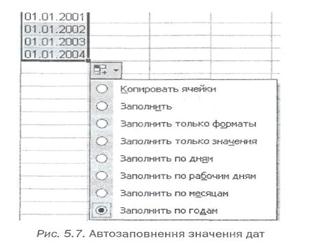
Функцію автозаповнення можна застосувати і для створення елементів геометричної або арифметичної прогресії. Для цього у комірку вводять початкове значення, далі активізують команди Правка, Заполнить, Прогрессия... . У вікні, що з'являється на екрані дисплея (рис. 5.8), визначають потрібні параметри (розташування ряду значень, наприклад за рядками чи стовпцями, крок для розрахунку наступного значення, граничне значення, якого треба досягти) і натискають на кнопку ОК.
Для наведеного прикладу в стовпці автоматично з'являються значення 5, 10, 20.

Авторозрахунок
Ця функція використовується для швидкого і зручного розрахунку таких функцій, як середнє, кількість значень, мінімум, максимум, сума. Для цього необхідно виділити діапазон комірок і здійснити одну з операцій:
· відкрити функції кнопки Автосумма (рис. 5.9) і вибрати потрібну;
· клацнути правою клавішею миші у рядку статусу значенні функції, яка з'являється автоматично дав. позицію 6на рис. 5.1), з переліку функцій вибрати потрібну.

Використовувати цей метод можна, розраховуючи значення як рядків, так і стовпців. Для стовпців активізують вільну комірку під стовпцем, а для рядків — вільну комірку праворуч від рядка.
Читайте також:
- III. Виконання бюджету
- III. Вимоги безпеки під час виконання роботи
- III. Вимоги безпеки під час виконання роботи
- V. Виконання вправ на застосування узагальнювальних правил.
- Аудит витрат на виробництво продукції, виконання робіт, надання послуг
- БАЖАННЯ і НАМІРИ - це миттєво виникаючі і досить часто змінюють один одного мотиваційні суб'єктивні стани, що відповідають змінюваних умов виконання дії.
- Безпека виконання робіт.
- Будівельний генеральний план на стадії виконання окремих видів будівельно-монтажних робіт.
- Будівельні роботи. Поняття. Підготовчі роботи. Поняття, особливості виконання.
- В залежності від того, хто може вимагати виконання договору,останні поділяються на договори, що укладаються на користь їх учасників, та договори на користь третьої особи.
- В результаті виконання операцій форматування уся інформація, яка була на диску безповоротно знищується.
- В «Листах про віротерпимість» він твердить, що держава не повинна втручатися в релігійні переконання своїх громадян, вимагаючи від них лише виконання громадянських обов'язків.
| <== попередня сторінка | | | наступна сторінка ==> |
| Робота з файлами Excel | | | Формули і функції Excel |
|
Не знайшли потрібну інформацію? Скористайтесь пошуком google: |
© studopedia.com.ua При використанні або копіюванні матеріалів пряме посилання на сайт обов'язкове. |